现在网上可以看到很多绘画过程录制发布的视频,这种视频看起来就很有成就感,从最简单的草稿画到完成,很多人也可以跟着学习,那么painter怎么录制绘画过程?painter怎么导出绘画过程呢?下面小编就以自己的经验来和大家分享一下吧。
Painter录制、导出绘画过程的步骤
1、打开painter软件,点击“新”新建一个画布,如果之前没有打开屏幕录制功能,那么打开项目文件也是没有用的哦,要从头开始,进入绘画操作界面。
2、这时候我们不要先画图,点击右上角的“三点”图标,如果打开了,那么录制右下角是红色的,没打开就是灰色的。
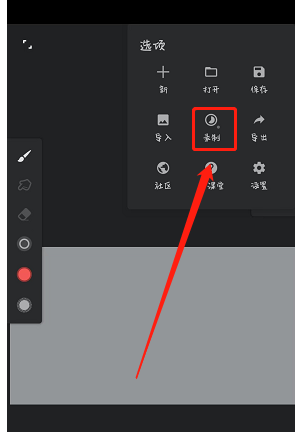
3、设置一下录制的参数,打开录制后面的开关,样式设置为“工作流程”,这时候下面的“查看回放”还是灰色的,无法使用,然后我们就可以开始绘图了。
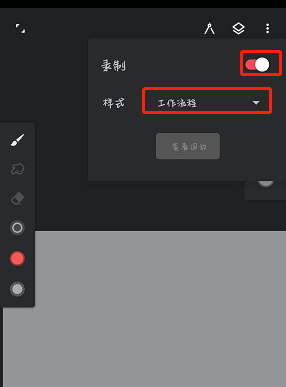
4、绘图完成后,在点开录制按钮,这时候已经录制下来了,我们点击“查看回放”按钮,就可以开始播放我们的绘画过程了。
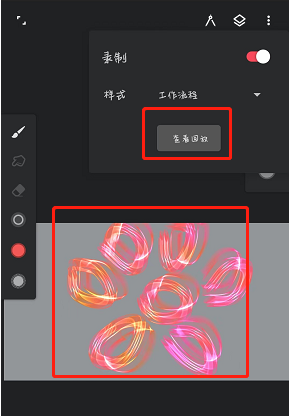
5、在底部是每秒画面中的图像,右上角的是暂停按钮、删除按钮、分享按钮。
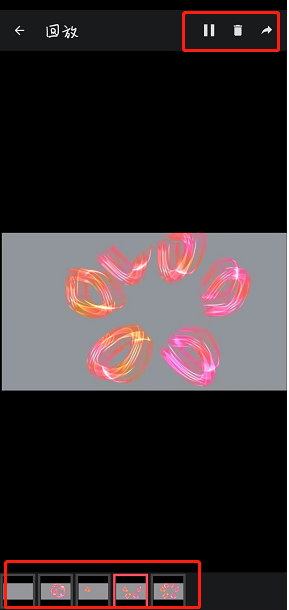
6、我们点击分享按钮后,选择原视频,就会保存到我们的默认文件中,点击后面的分享就可以分享到其他的平台,这样我们的绘画过程就录制成功,并且导出保存了。
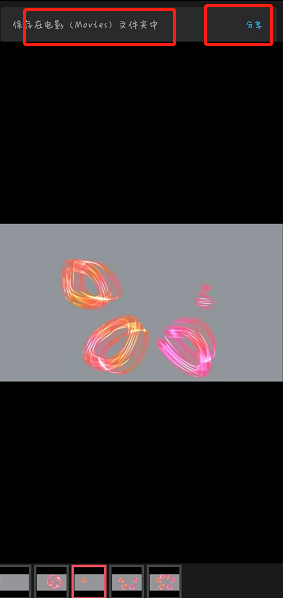
小编以自身经验并结合了大部分教程学习,给大家讲解了painter怎么录制绘画过程?painter怎么导出绘画过程的问题,如果有兴趣的朋友可以参考学习,希望有所帮助。

